Utilice la pestaña de Punta para definir la geometría de la parte que corta de la herramienta. Con la excepción de la herramienta de forma y la herramienta de enrutamiento, la pestaña es similar en todos los tipos de herramientas, menos el área de Geometría que cambia según sea la herramienta que esté creando.
Para abrir el cuadro de diálogo de Herramienta:
- Haga clic en la pestaña de Inicio > panel de Herramienta > Crear herramienta; o
- En el menú contextual de Herramientas, seleccione Crear herramienta.
La parte de corte de la herramienta es amarilla, la no cortante verde y el portaherramientas rosa.
Nombre — Introduzca el nombre de la herramienta.
Geometría — Introduzca la geometría de la herramienta.
Estado de hta — Seleccione el campo para garantizar que está creando una herramienta válida. Cuando cambia la geometría de la herramienta, el estado se actualiza automáticamente.
Nº de herramienta — Introduzca el número de la herramienta. Está asignado a la herramienta y se añade al fichero de corte (cutfile).
Nº de filos — Introduzca el número de filos en la herramienta.
Ensamblaje de herramienta — Este área muestra las partes definidas del ensamblaje de herramienta además del perfil del portaherramientas.
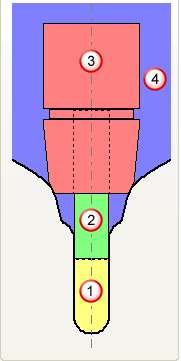
 herramienta
herramienta
 caña
caña
 portaherramientas
portaherramientas
 perfil del portaherramientas
perfil del portaherramientas
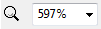 — Seleccione un valor de la lista para acercarse o alejarse del ensamblaje de herramienta. Después puede utilizar el ratón para desplazar la imagen.
— Seleccione un valor de la lista para acercarse o alejarse del ensamblaje de herramienta. Después puede utilizar el ratón para desplazar la imagen.
 — Utilice la barra deslizante para acercarse o alejarse del ensamblaje de herramienta. Después puede utilizar el ratón para desplazar la imagen.
— Utilice la barra deslizante para acercarse o alejarse del ensamblaje de herramienta. Después puede utilizar el ratón para desplazar la imagen.
 Vista previa del ensamblaje — Haga clic para abrir el cuadro de diálogo de Vista previa del ensamblaje. El cuadro de diálogo es útil para mirar detalladamente los ensamblajes de herramienta que son demasiado grandes para verlos efectivamente en el panel del Ensamblaje de herramienta.
Vista previa del ensamblaje — Haga clic para abrir el cuadro de diálogo de Vista previa del ensamblaje. El cuadro de diálogo es útil para mirar detalladamente los ensamblajes de herramienta que son demasiado grandes para verlos efectivamente en el panel del Ensamblaje de herramienta.
 Cargar el ensamblaje de herramienta — Haga clic para abrir el cuadro de diálogo de Importar el ensamblaje de herramienta. El cuadro de diálogo permite cargar una herramienta, el perfil de la caña y del portaherramientas que se haya creado en el programa PowerShape o cualquier otro programa CAD alternativo. El ensamblaje de herramienta tiene la herramienta definida en amarillo, la caña en verde y el portaherramientas en rosa. Este botón solo está disponible en los cuadros de diálogo de Herramienta de forma y Herramienta de enrutamiento.
Cargar el ensamblaje de herramienta — Haga clic para abrir el cuadro de diálogo de Importar el ensamblaje de herramienta. El cuadro de diálogo permite cargar una herramienta, el perfil de la caña y del portaherramientas que se haya creado en el programa PowerShape o cualquier otro programa CAD alternativo. El ensamblaje de herramienta tiene la herramienta definida en amarillo, la caña en verde y el portaherramientas en rosa. Este botón solo está disponible en los cuadros de diálogo de Herramienta de forma y Herramienta de enrutamiento.
 Copiar la herramienta — Haga clic para crear una entidad de herramienta nueva basada en la herramienta actual. Tiene el mismo nombre que la herramienta anterior con la adición de _1. Después puede cambiar cualquier parámetro que desee sin cambiar la herramienta original, pero es necesario tener en cuenta que, cuando se utilice la herramienta original en una trayectoria activa, el ensamblaje de herramienta nuevo sustituye al ensamblaje de herramienta original. Utilice la función para crear una caña y/o portaherramientas para una definición de herramienta existente, lo cual es útil para la detección de colisiones.
Copiar la herramienta — Haga clic para crear una entidad de herramienta nueva basada en la herramienta actual. Tiene el mismo nombre que la herramienta anterior con la adición de _1. Después puede cambiar cualquier parámetro que desee sin cambiar la herramienta original, pero es necesario tener en cuenta que, cuando se utilice la herramienta original en una trayectoria activa, el ensamblaje de herramienta nuevo sustituye al ensamblaje de herramienta original. Utilice la función para crear una caña y/o portaherramientas para una definición de herramienta existente, lo cual es útil para la detección de colisiones.
 Borrar el ensamblaje de herramienta — Haga clic para borrar todos los elementos del ensamblaje de herramienta. Se muestra
Borrar el ensamblaje de herramienta — Haga clic para borrar todos los elementos del ensamblaje de herramienta. Se muestra  en el explorador para señalar que la herramienta no es válida.
en el explorador para señalar que la herramienta no es válida.
 Añadir esta herramienta a la base de datos de herramientas — Haga clic para abrir el cuadro de diálogo de Exportación a la base de datos. Añadir una herramienta a la Base de datos de herramientas es útil si desea volver a utilizarla en el futuro.
Añadir esta herramienta a la base de datos de herramientas — Haga clic para abrir el cuadro de diálogo de Exportación a la base de datos. Añadir una herramienta a la Base de datos de herramientas es útil si desea volver a utilizarla en el futuro.